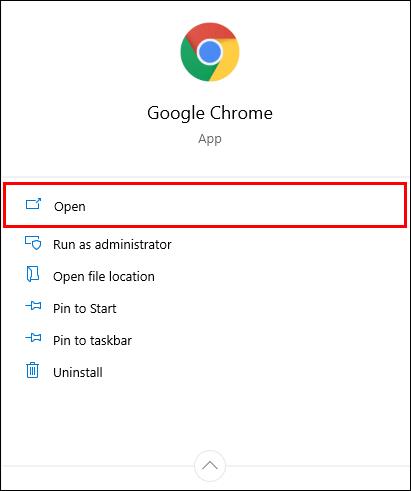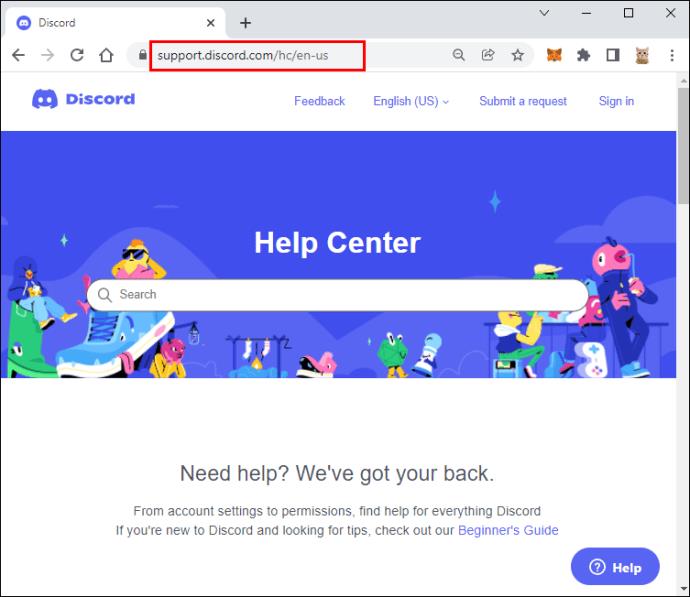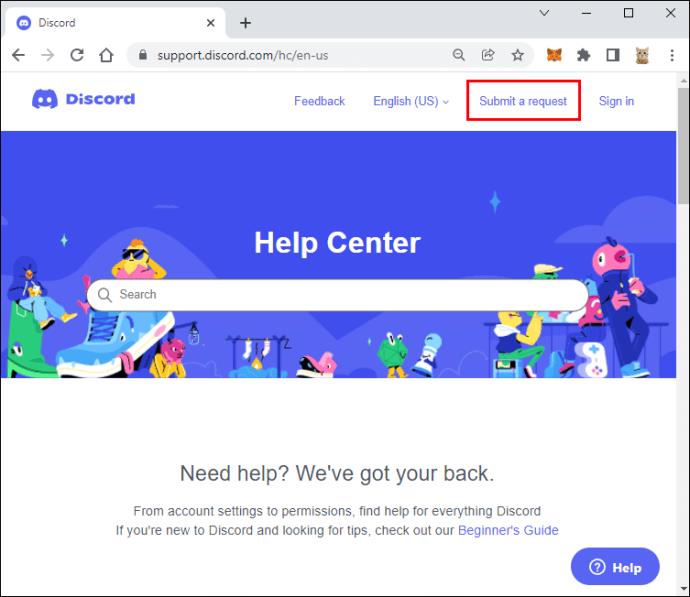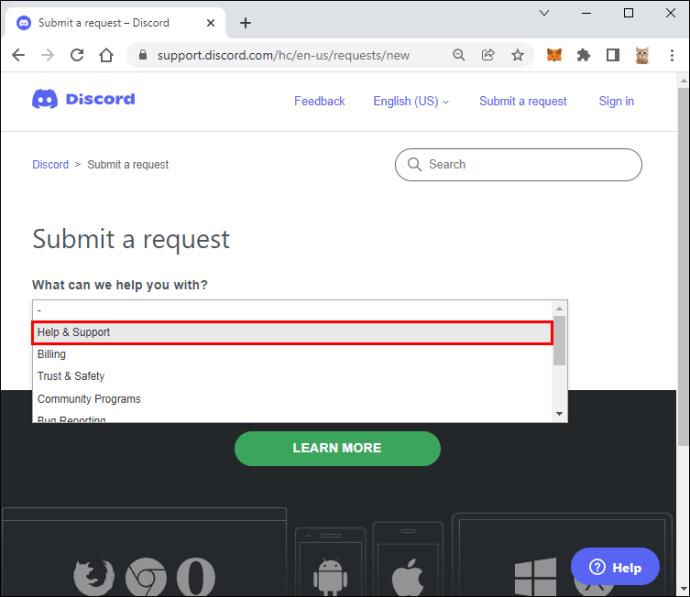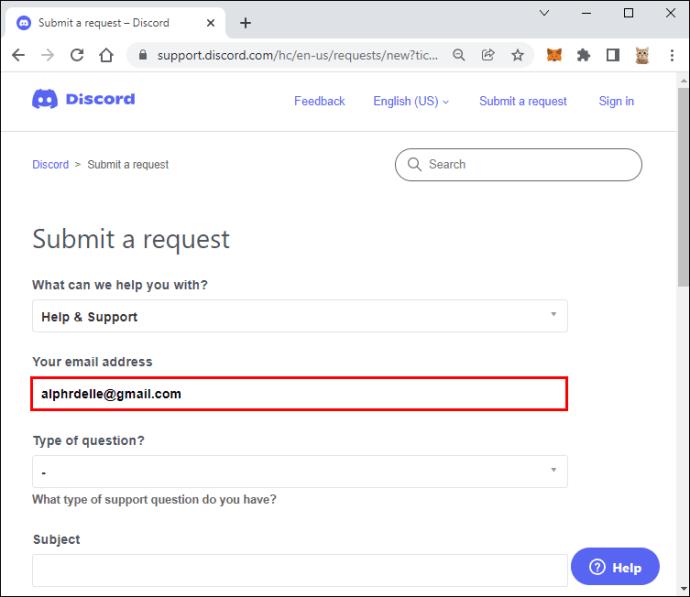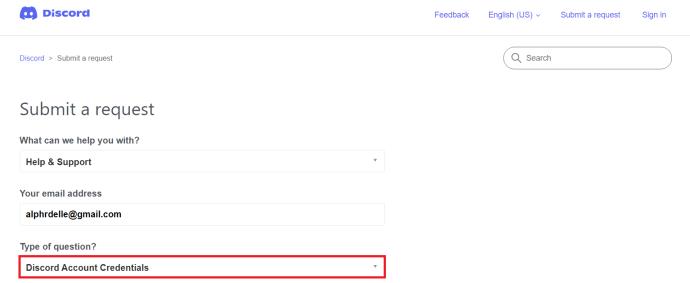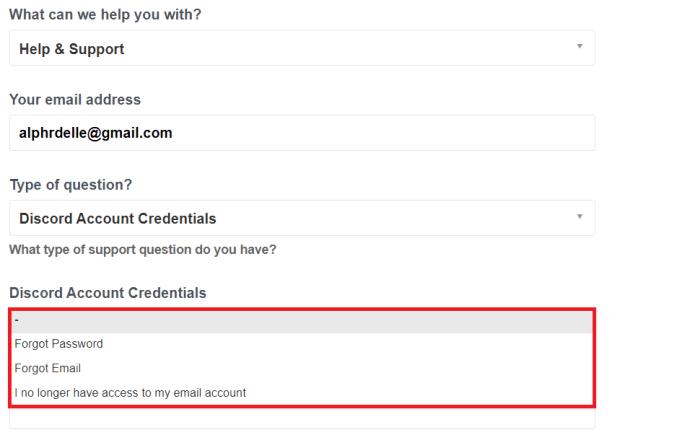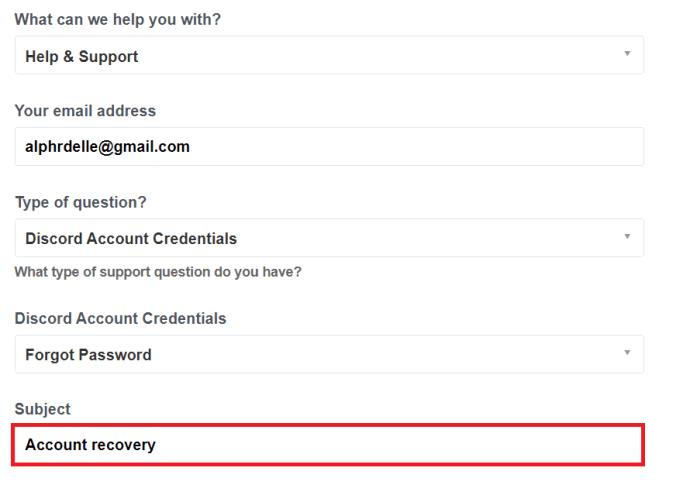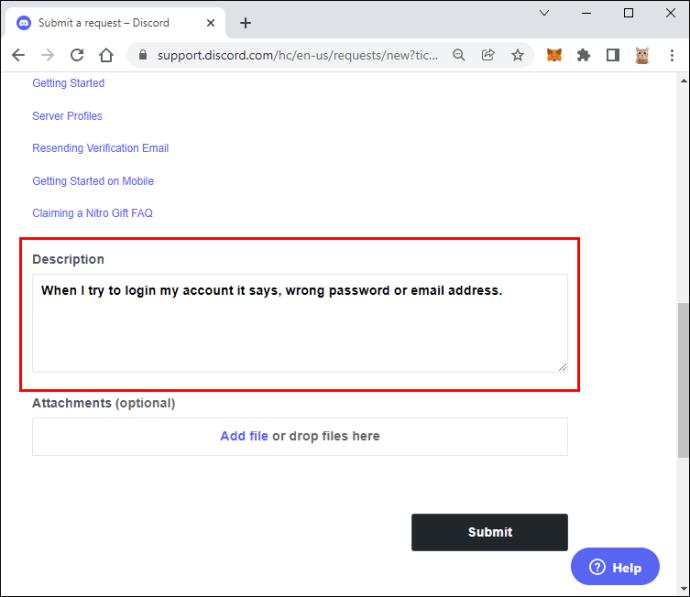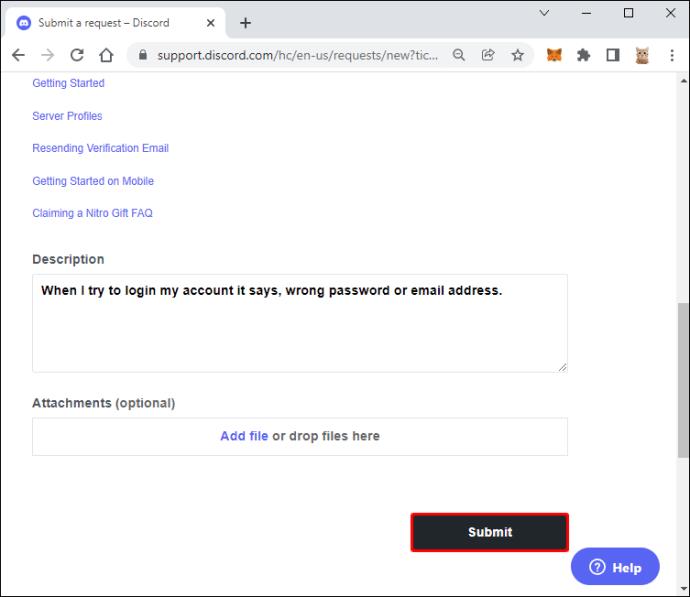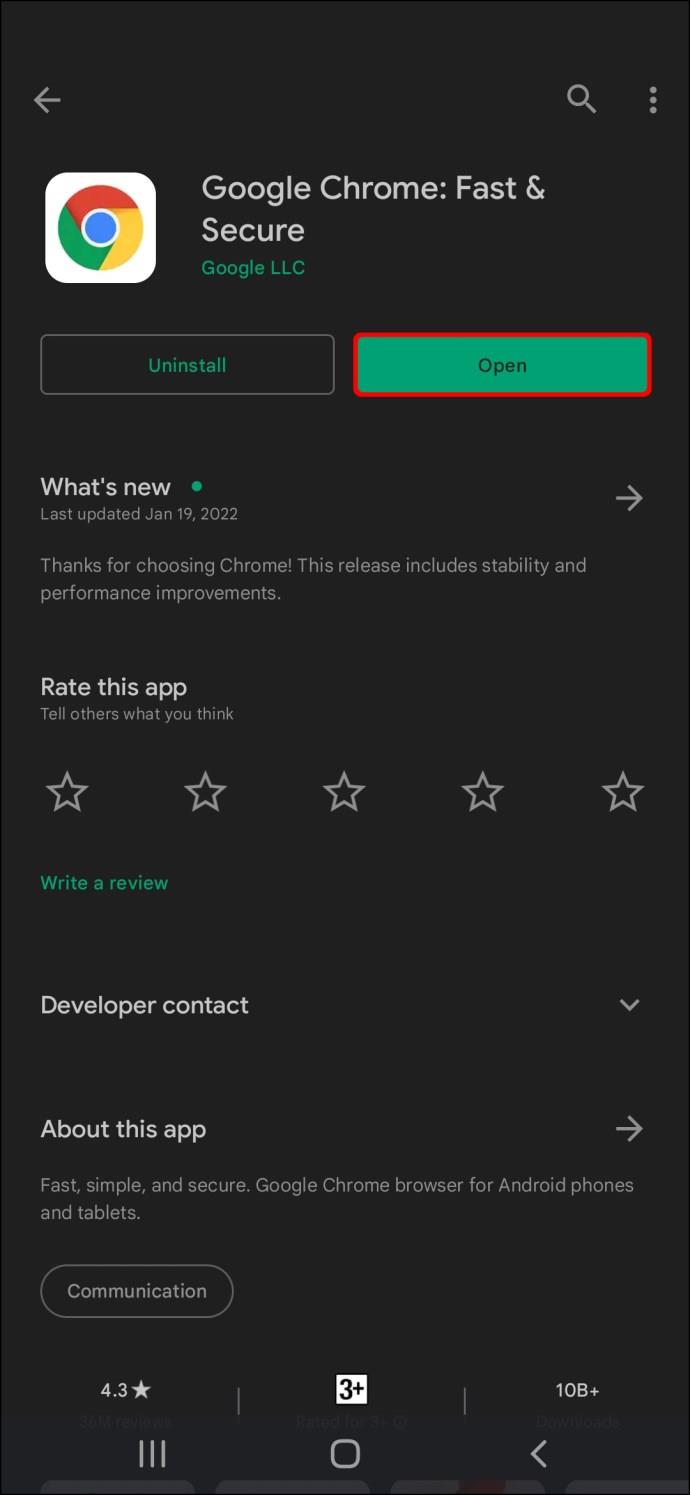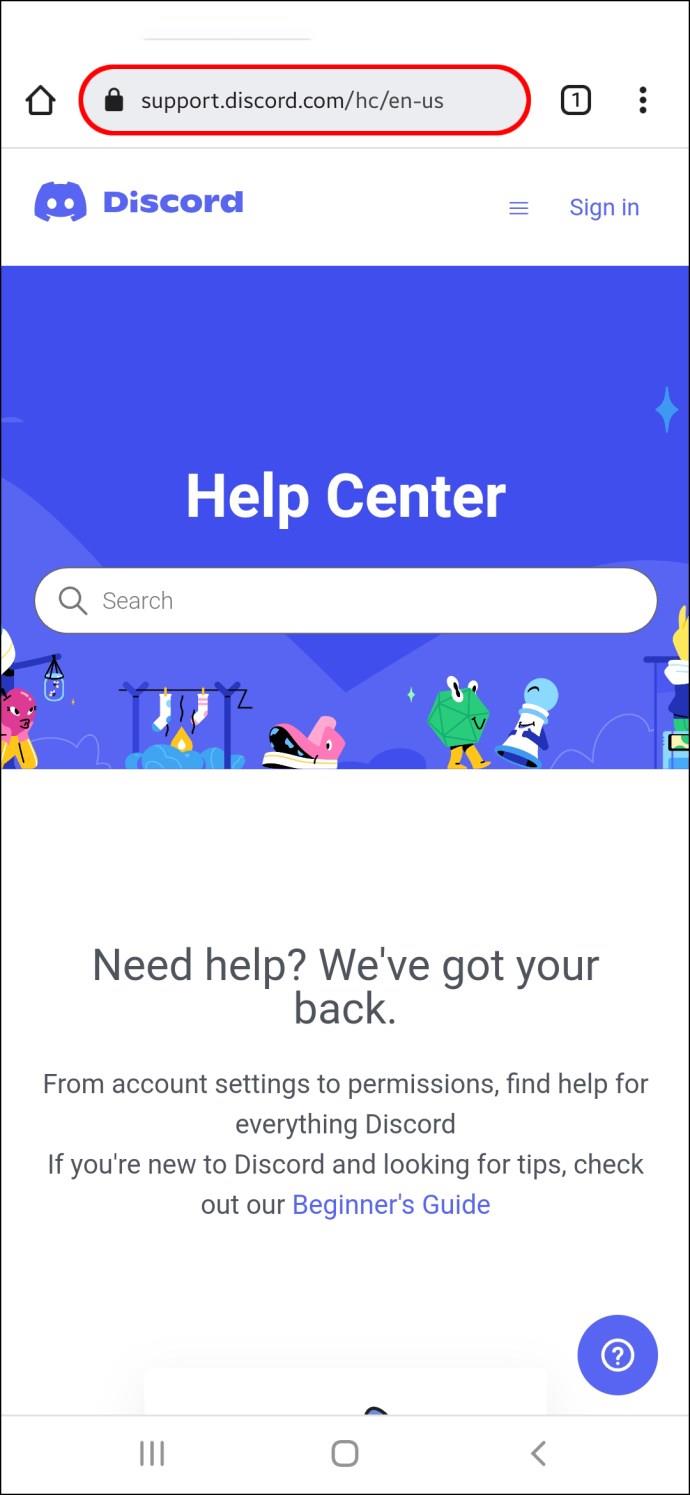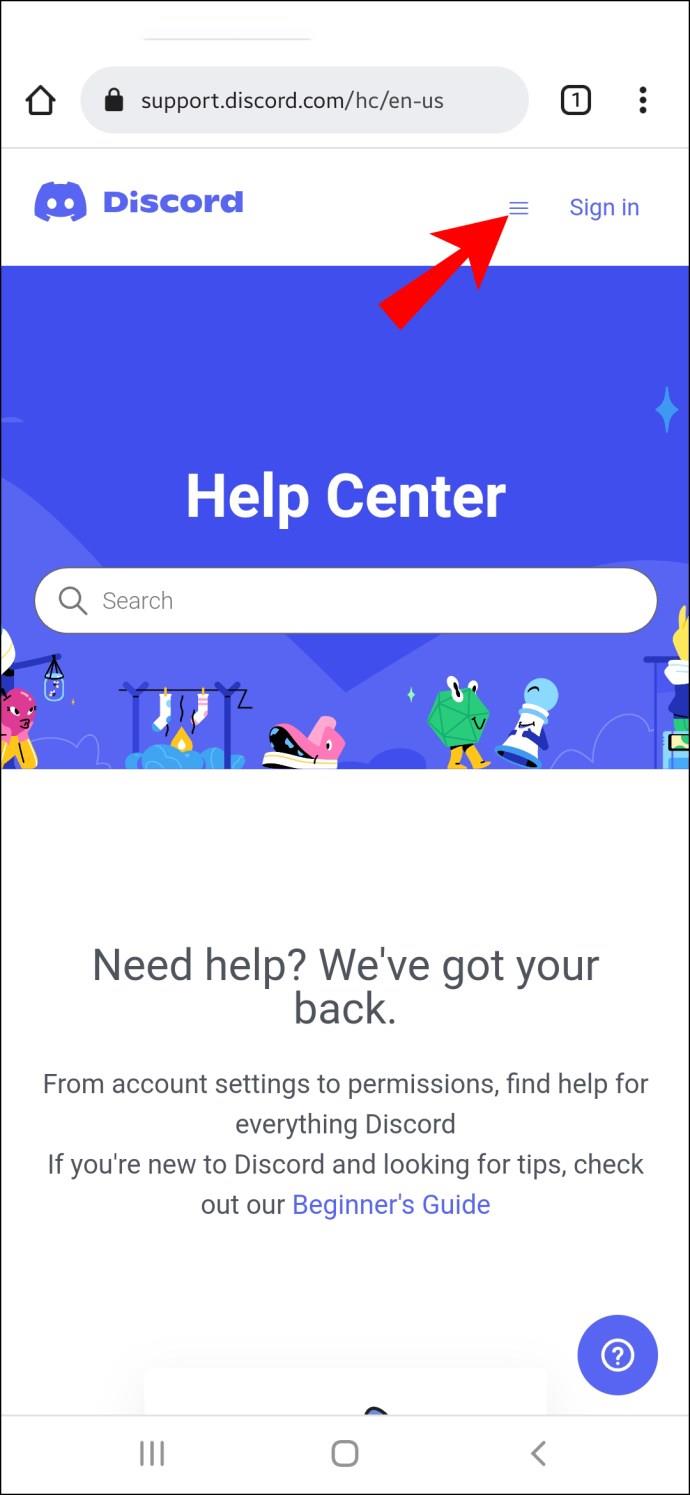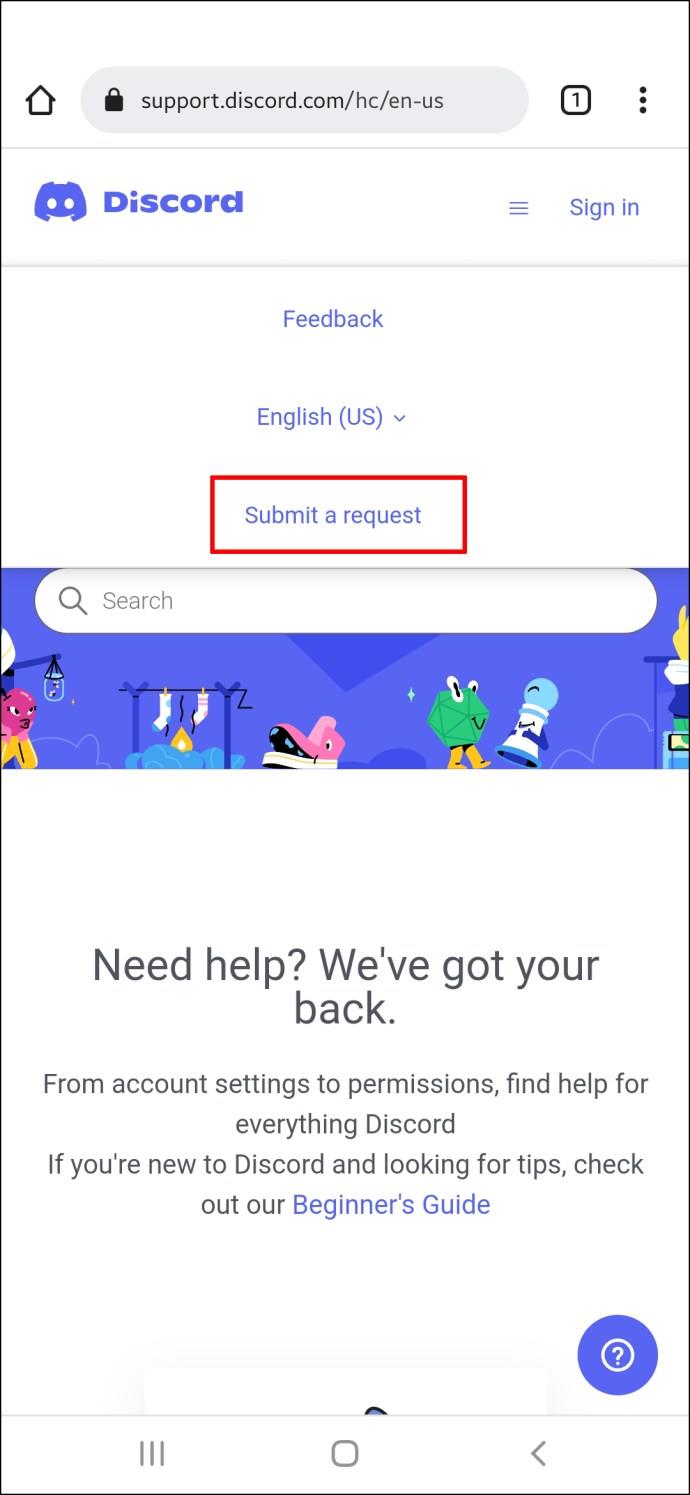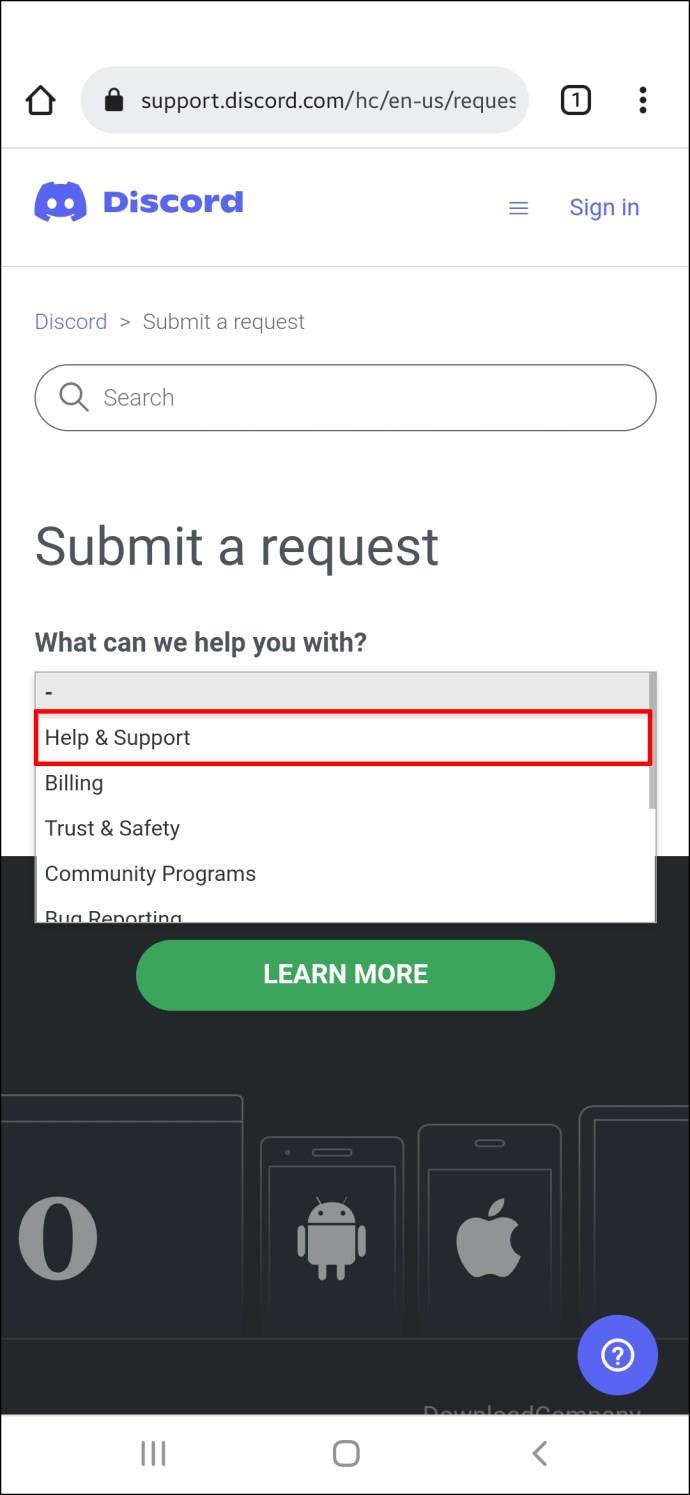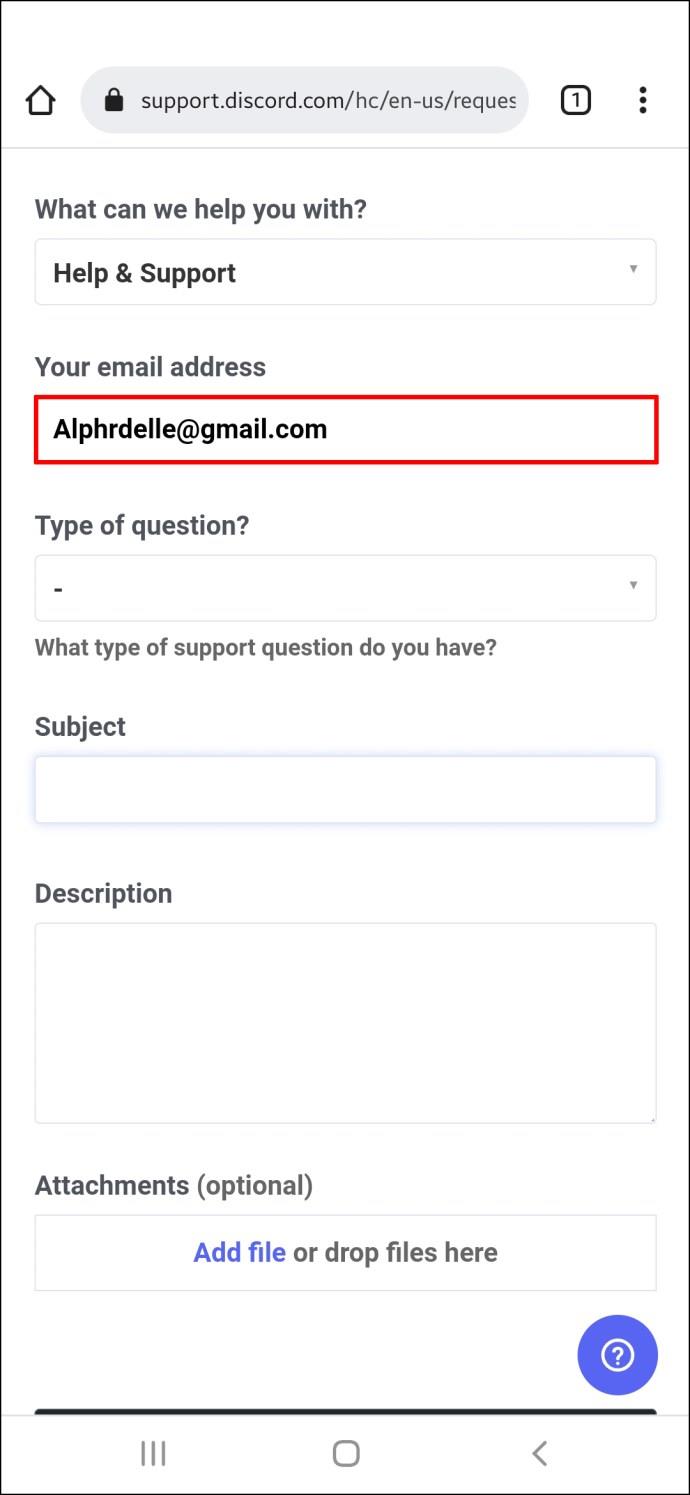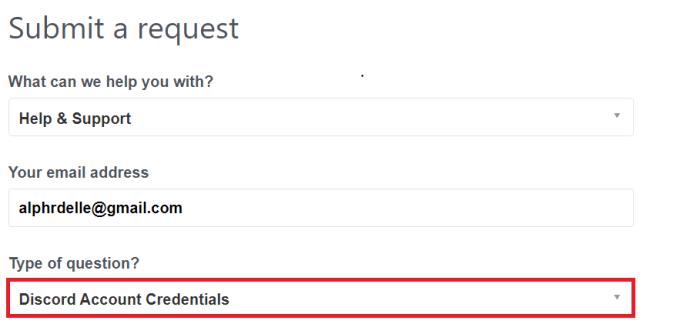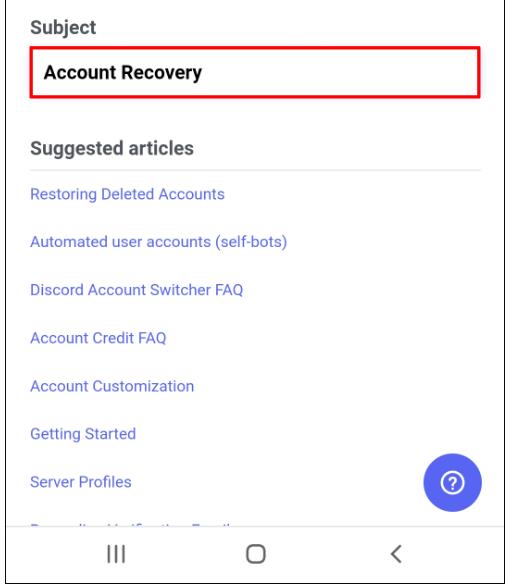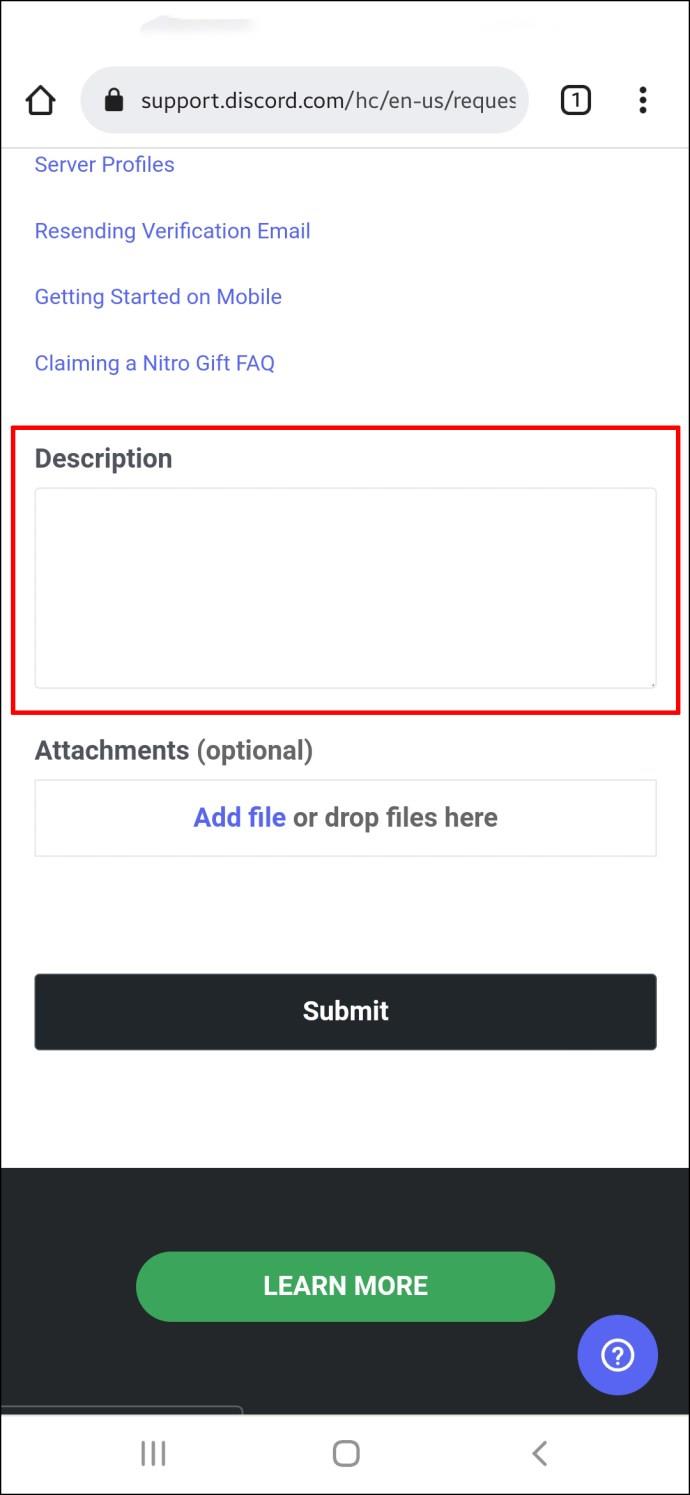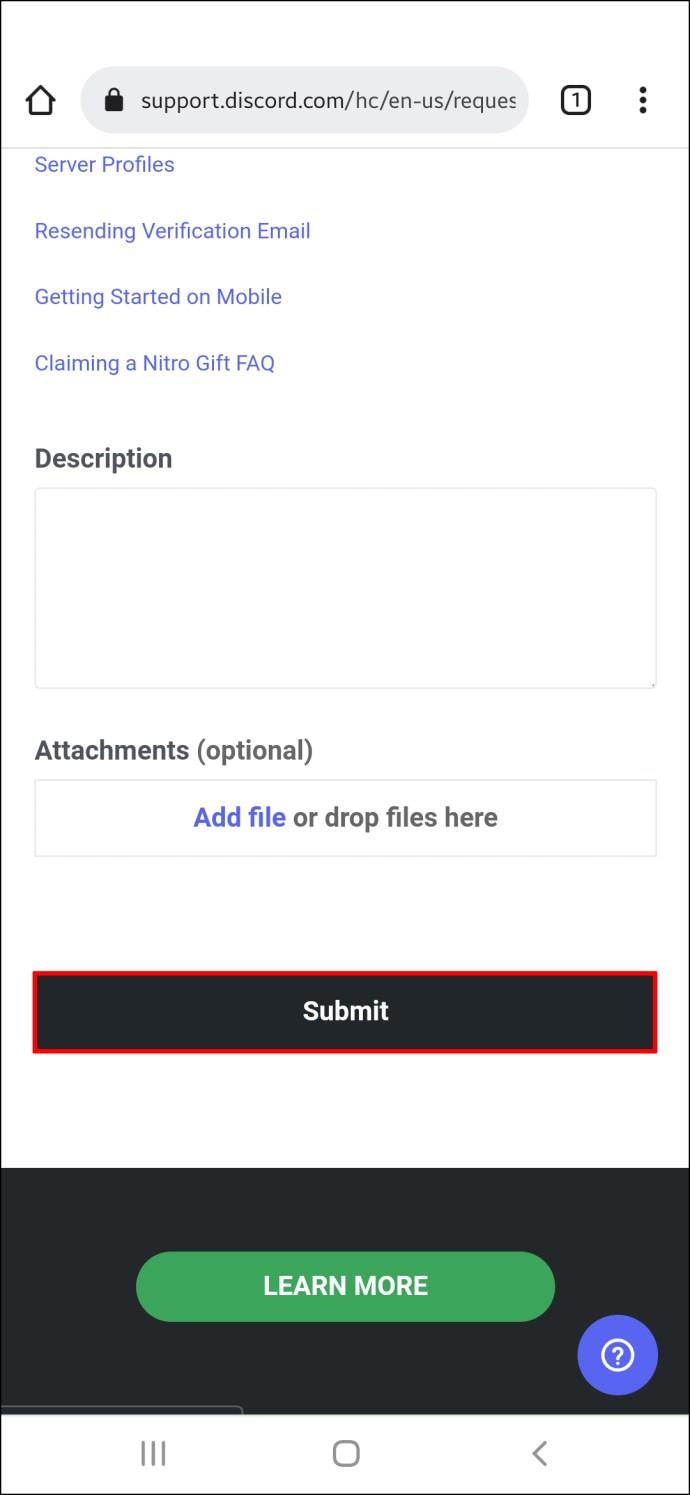Discord to miejsce, w którym możesz nawiązać kontakt z graczami i osobami o podobnych zainteresowaniach. Jeśli nie możesz zalogować się na swoje konto, ponieważ nie masz dostępu do połączonego numeru telefonu lub adresu e-mail, jesteś na właściwej stronie.

Ten artykuł przeprowadzi Cię przez procedurę odzyskania dostępu do konta Discord.
Jak odzyskać swoje konto Discord bez dostępu do poczty e-mail lub telefonu
Aby ponownie uzyskać dostęp do swojego konta Discord, wykonaj następujące czynności na swoim urządzeniu mobilnym lub komputerze:
Odzyskiwanie konta Discord na komputerze
- Otwórz okno przeglądarki.
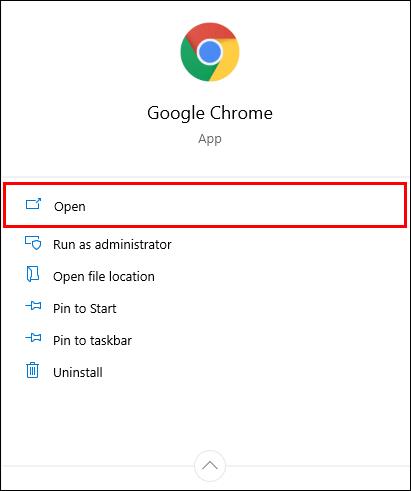
- Przejdź do support.discord.com .
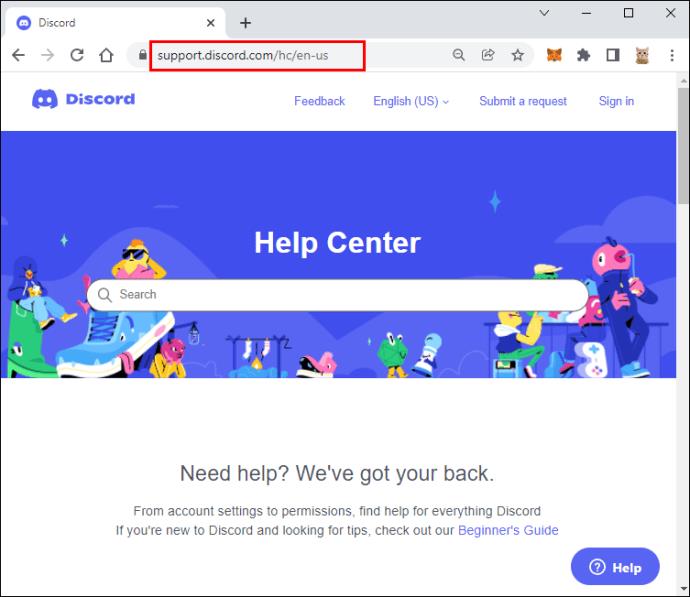
- Kliknij link Prześlij prośbę w prawym górnym rogu.
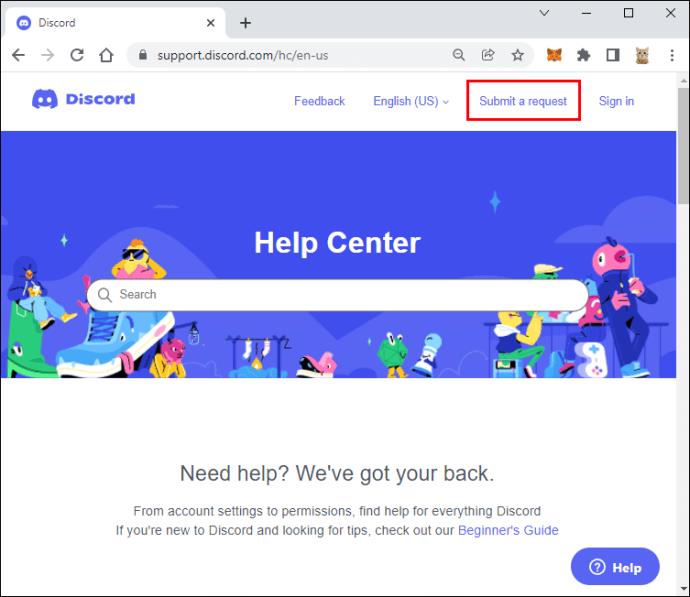
- W czym możemy Ci pomóc? menu rozwijanego wybierz opcję Pomoc i wsparcie .
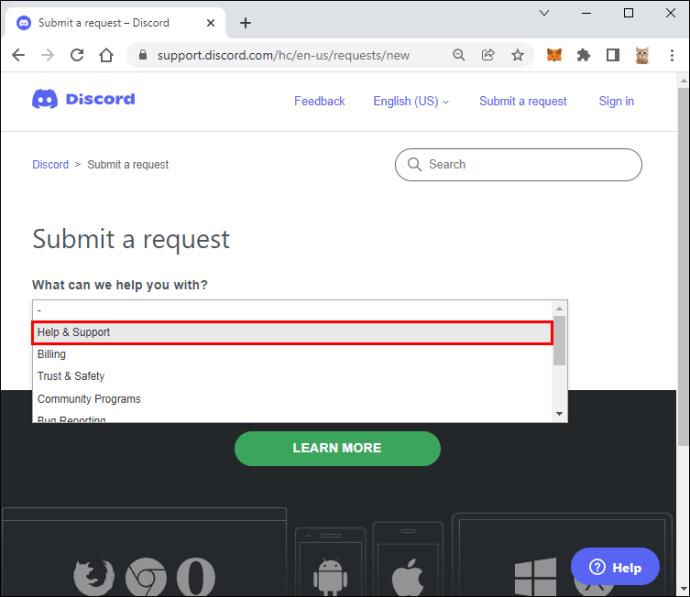
- W polu tekstowym Twój adres e-mail wpisz aktywny adres e-mail, do którego masz dostęp, ponieważ Discord użyje go do skontaktowania się z Tobą.
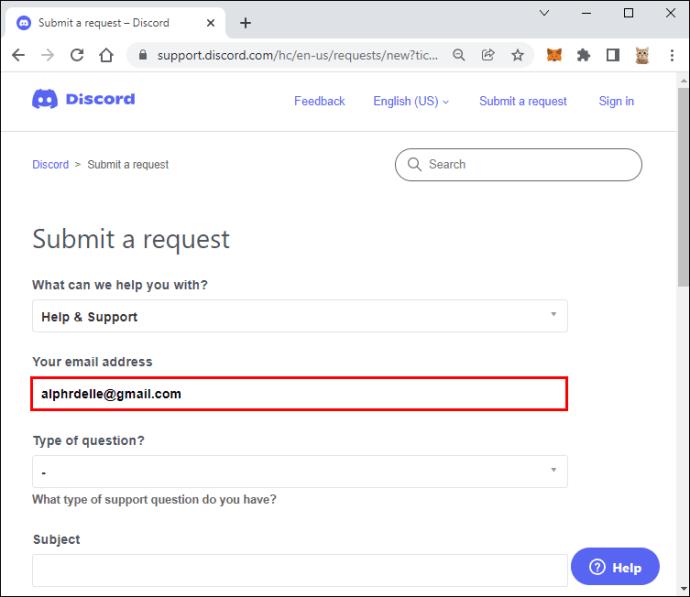
- W rozwijanym menu Typ pytania wybierz Dane logowania do konta Discord .
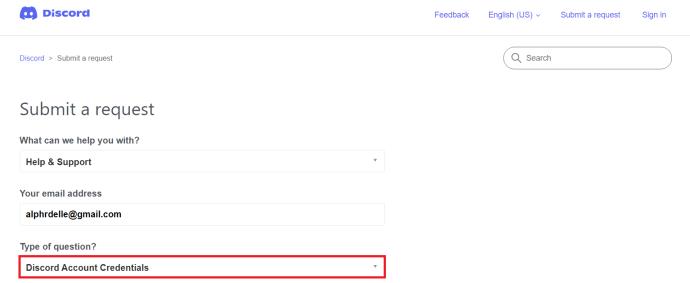
- Teraz wybierz problem z poświadczeniami konta Discord z menu rozwijanego.
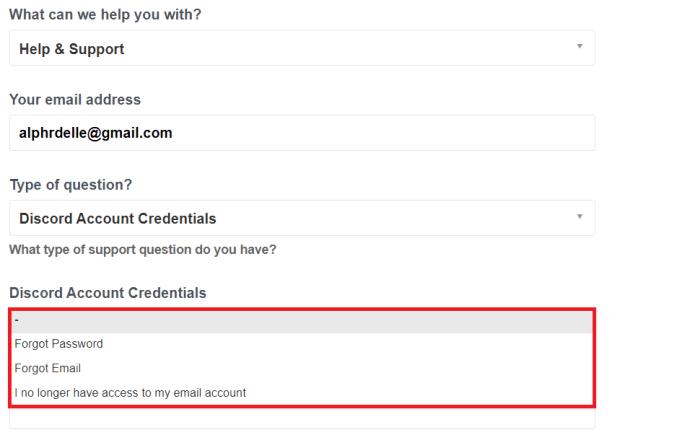
- W polu Temat wpisz „ Odzyskiwanie konta ”.
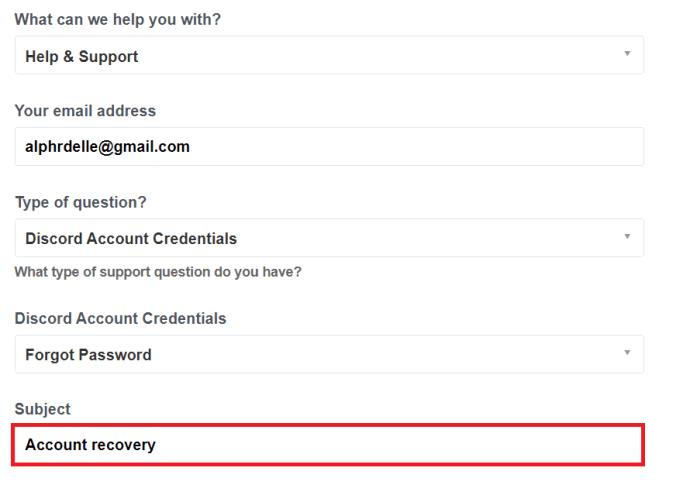
- W polu Opis opisz, dlaczego nie możesz uzyskać dostępu do swojego konta. Jeśli chcesz, możesz przesłać załączniki do zrzutów ekranu.
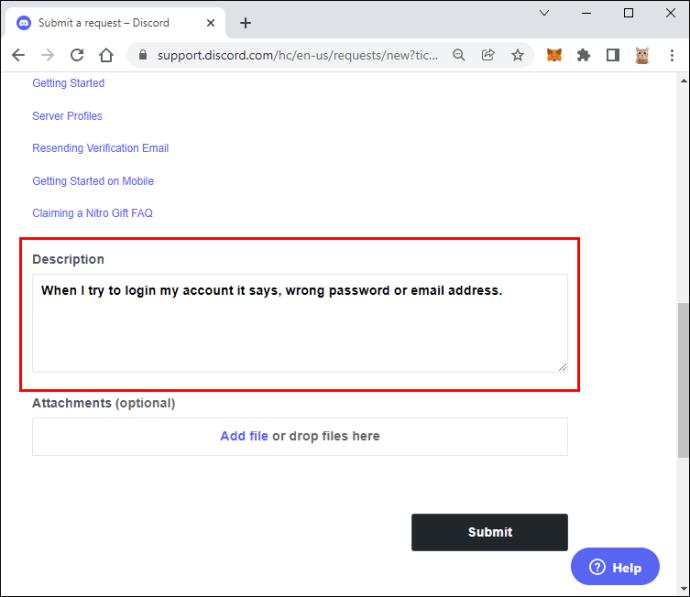
- Teraz naciśnij Prześlij .
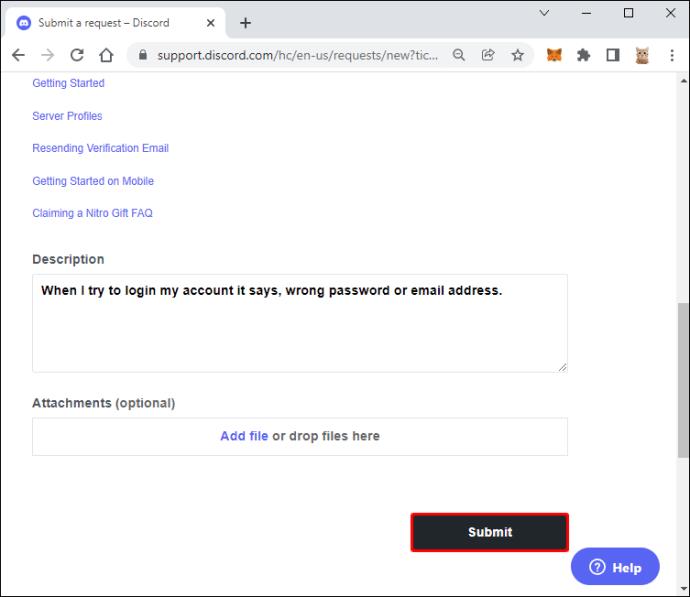
Pojawi się potwierdzenie podobne do tego: „Twoja prośba została pomyślnie przesłana”. Teraz poczekaj do trzech dni roboczych, aż Discord odpowie i poinformuje Cię, co musisz zrobić dalej.
Odzyskiwanie konta Discord na urządzeniu mobilnym
- Uruchom dowolną aplikację przeglądarki.
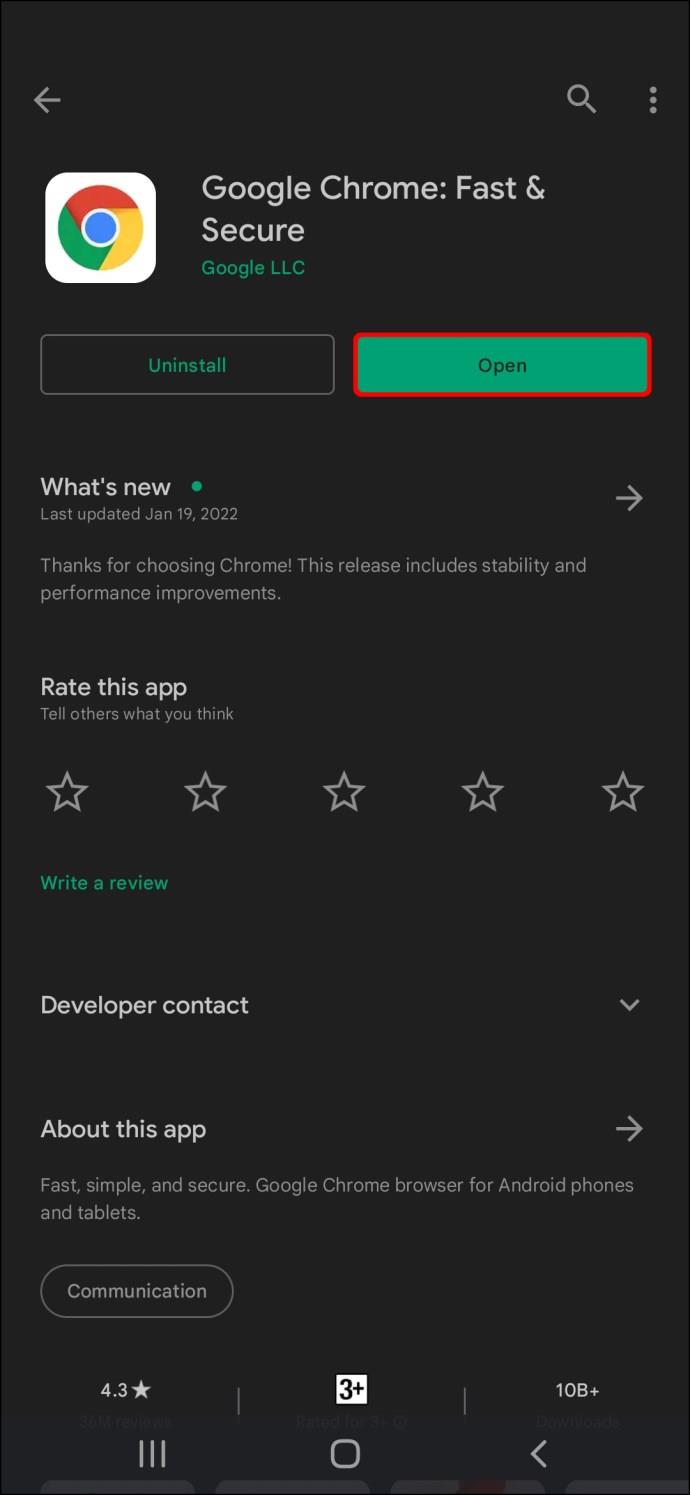
- Przejdź do support.discord.com .
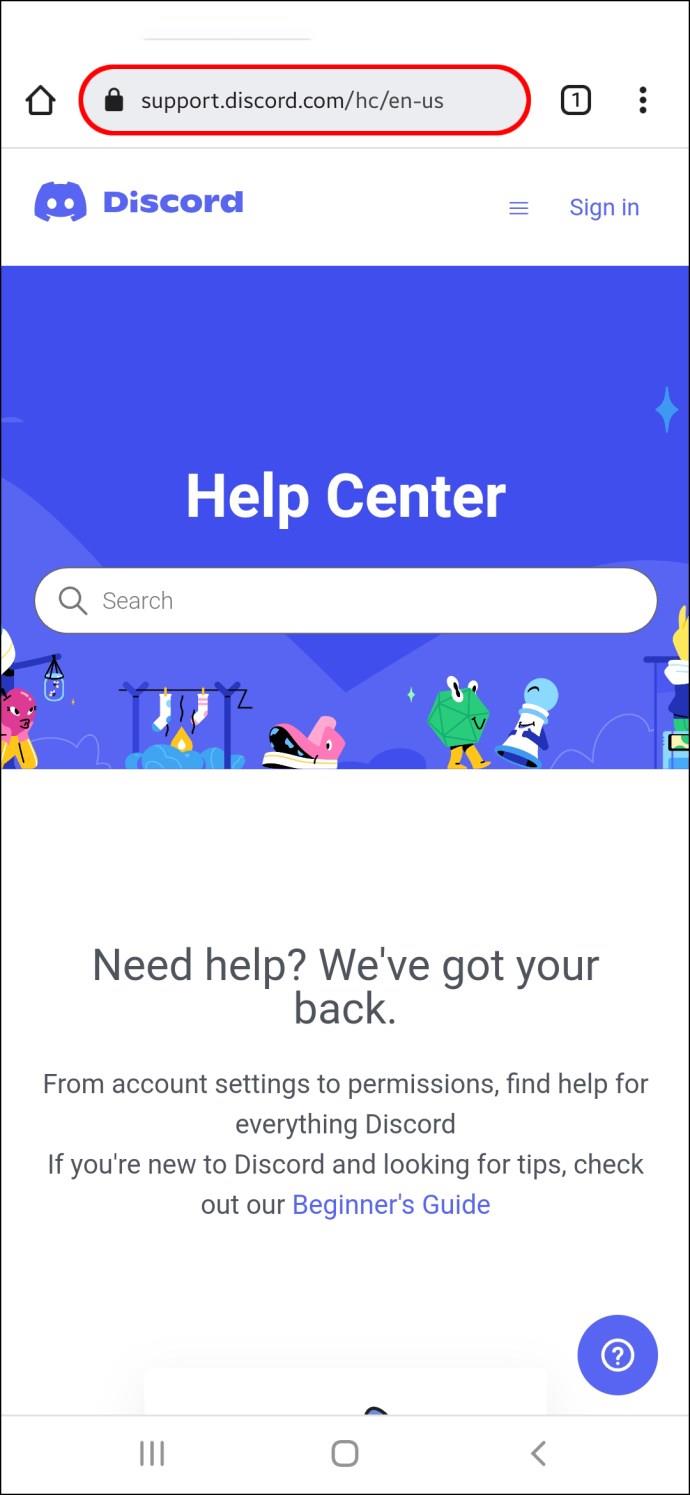
- Stuknij menu hamburgera w prawym górnym rogu.
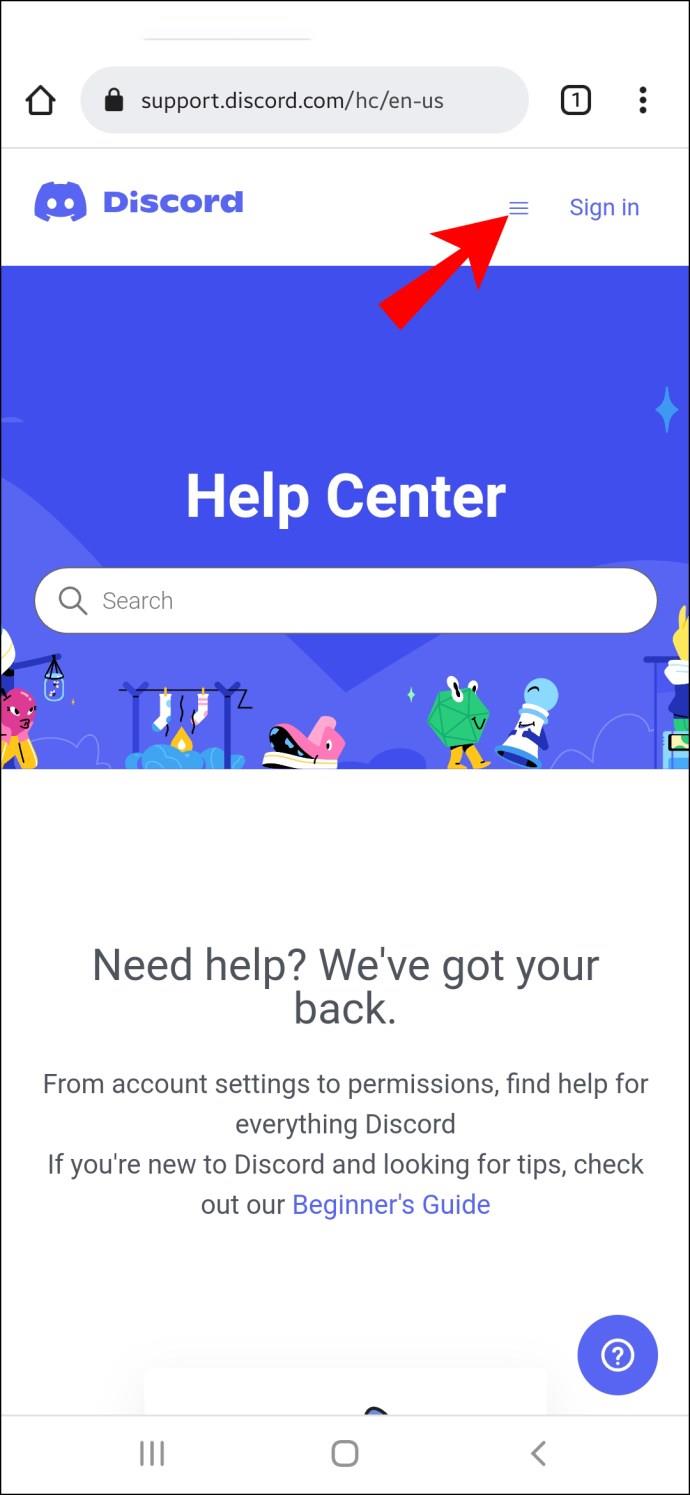
- Wybierz Prześlij prośbę .
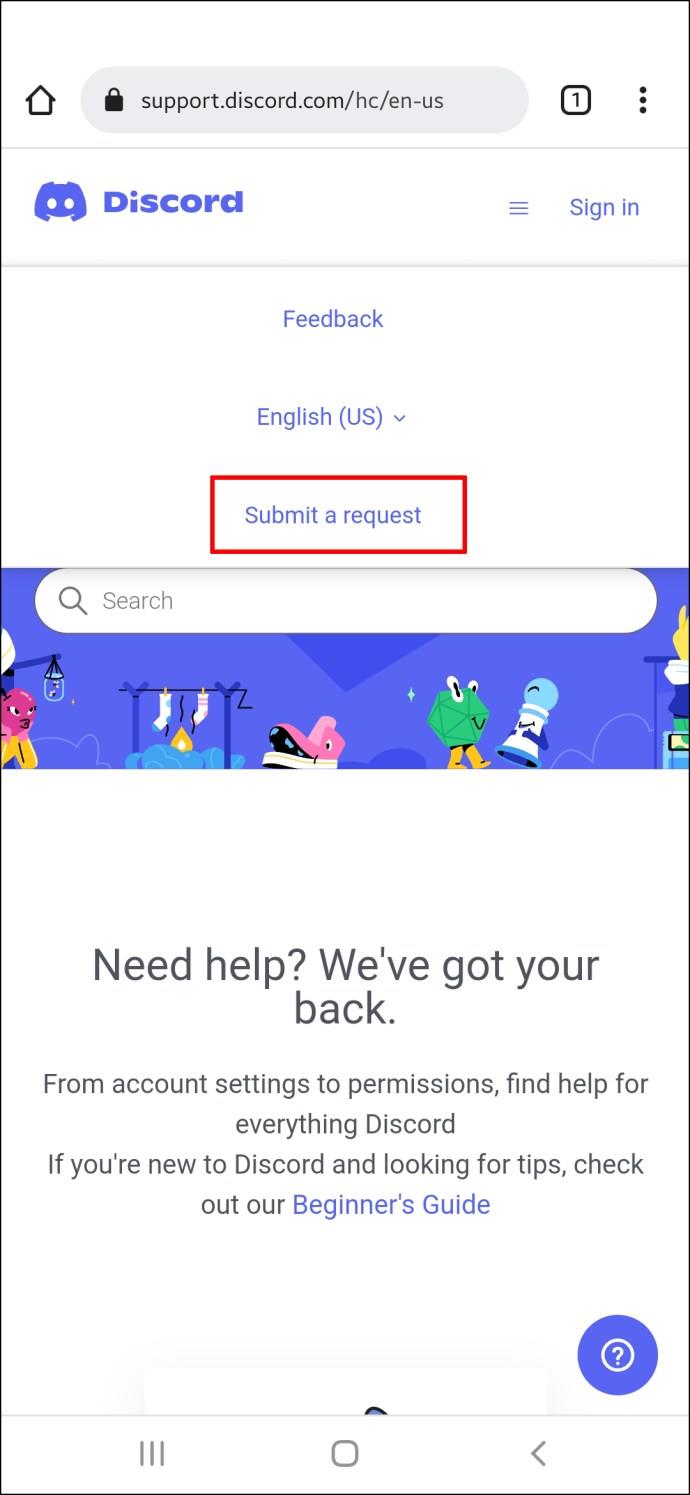
- W obszarze Prześlij prośbę na stronie W czym możemy Ci pomóc? menu rozwijanego wybierz Pomoc i wsparcie .
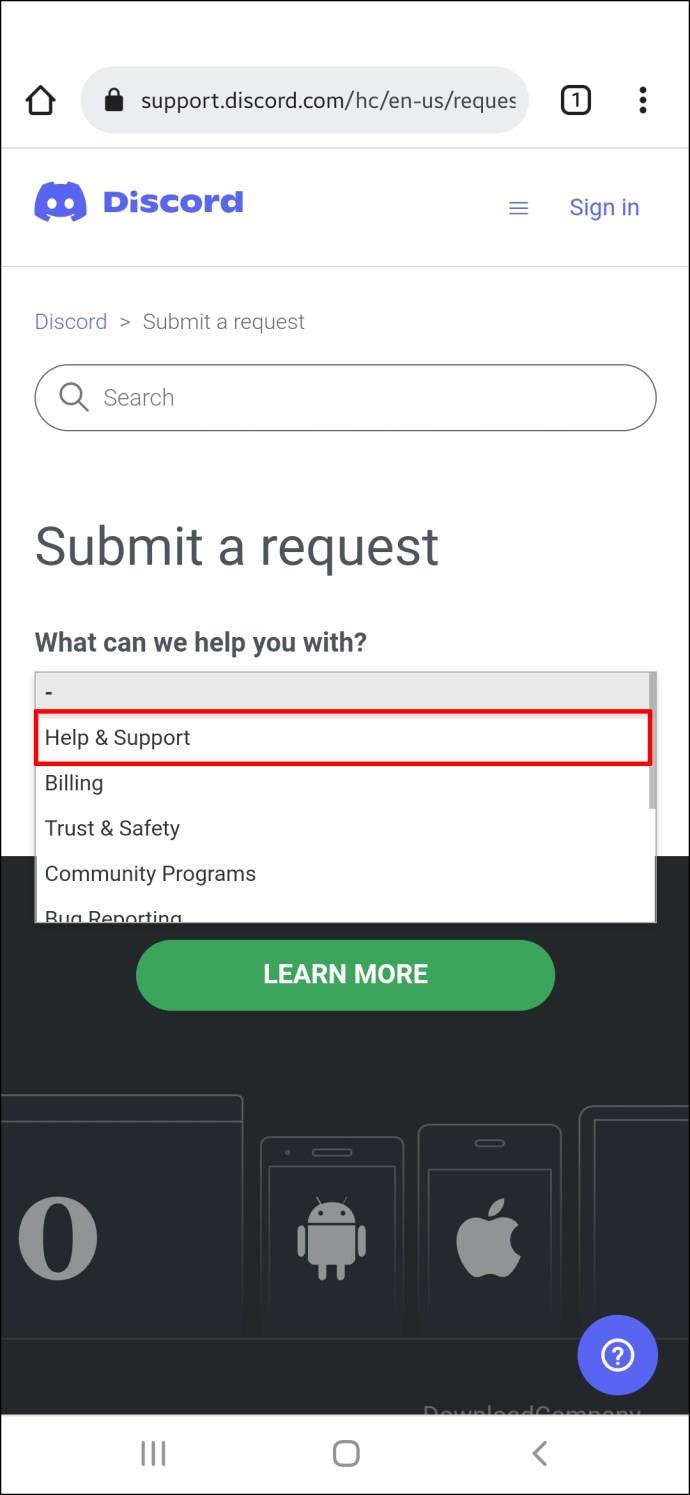
- W polu tekstowym Twój adres e-mail wpisz adres e-mail, do którego masz dostęp, aby otrzymywać wiadomości z Discord.
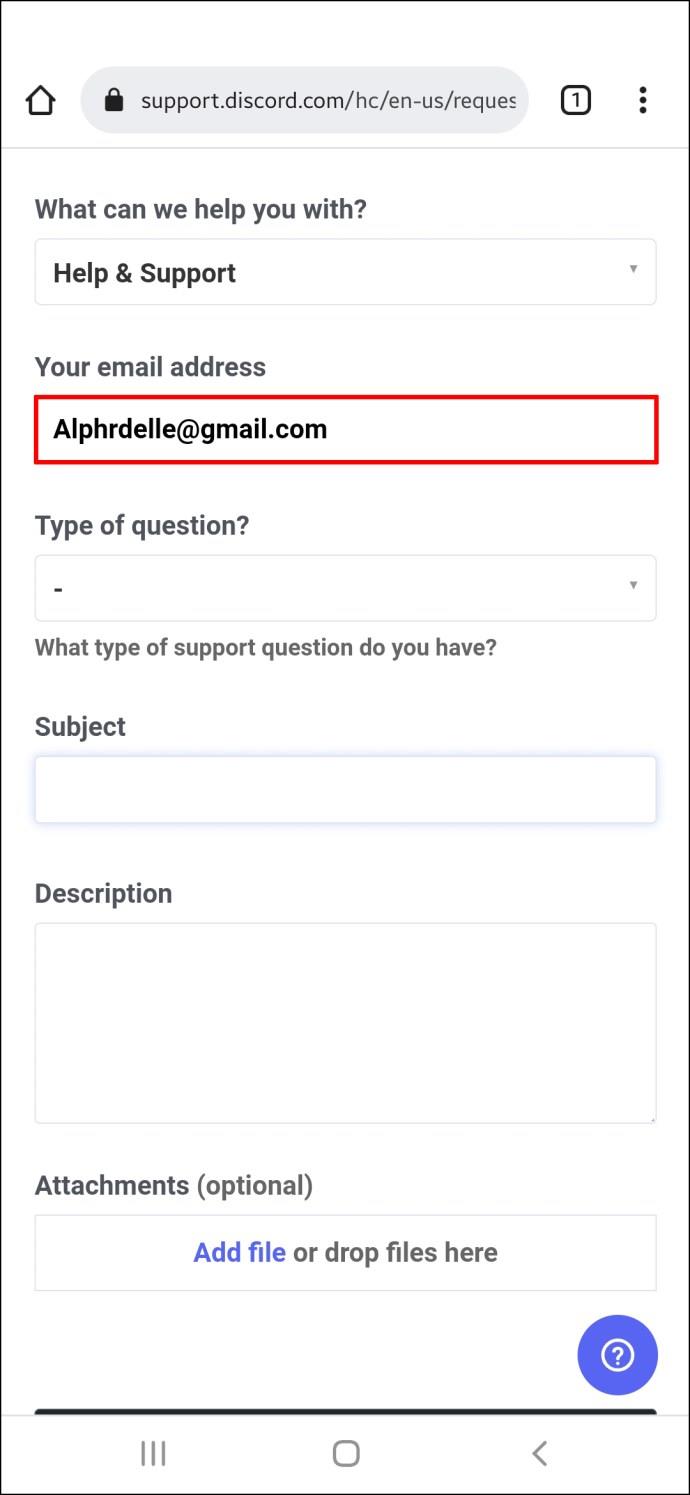
- W Rodzaj pytania? rozwijanego menu wybierz Poświadczenia konta Discord .
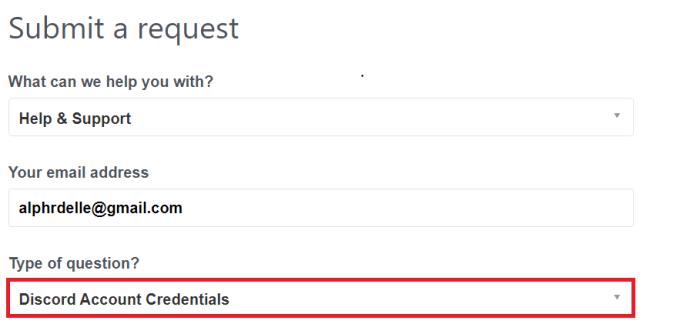
- Następnie wybierz z menu rozwijanego przyczynę danych logowania do konta Discord .
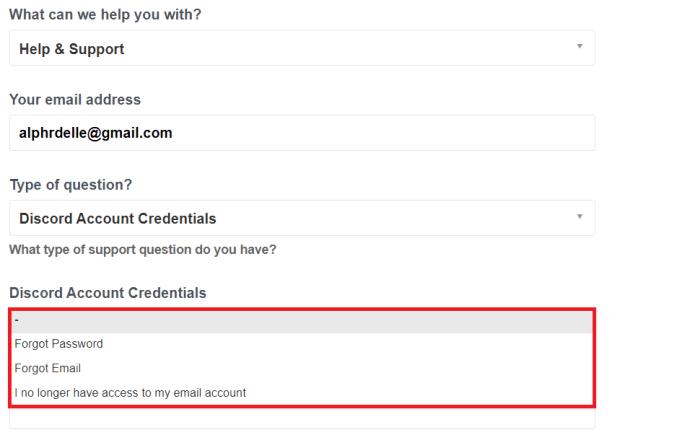
- Wpisz „ Odzyskiwanie konta ” w polu tekstowym Temat .
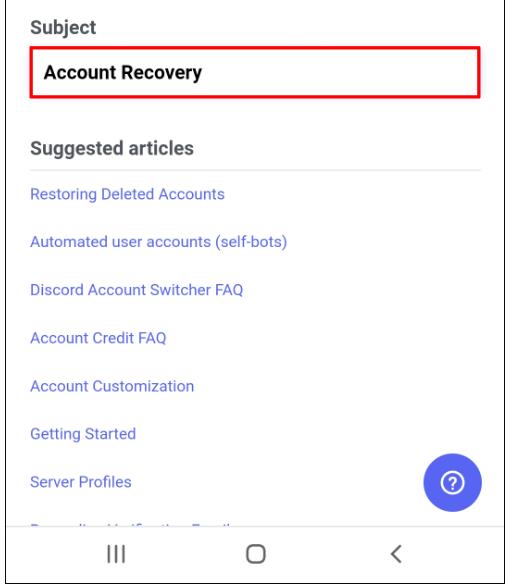
- Podaj szczegółowe informacje o tym, dlaczego nie możesz uzyskać dostępu do swojego konta w polu Opis .
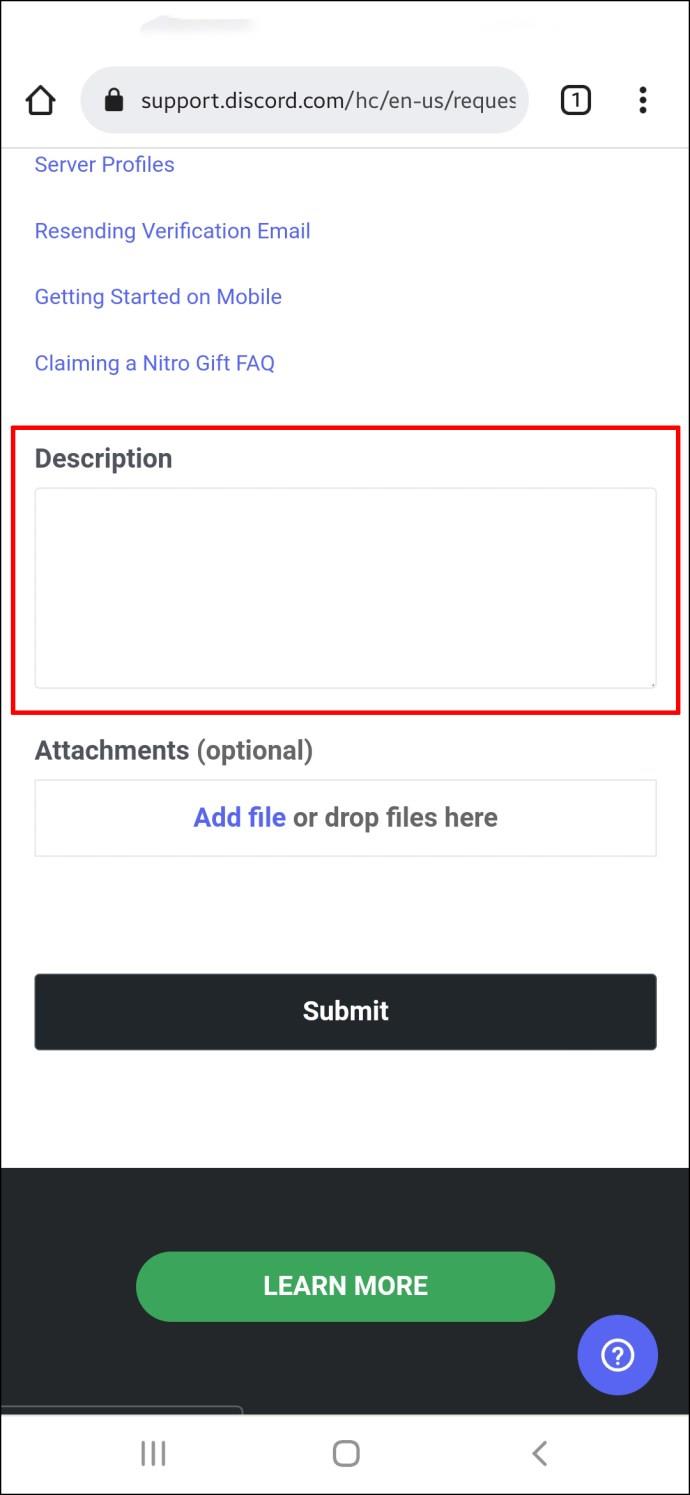
- Stuknij Prześlij .
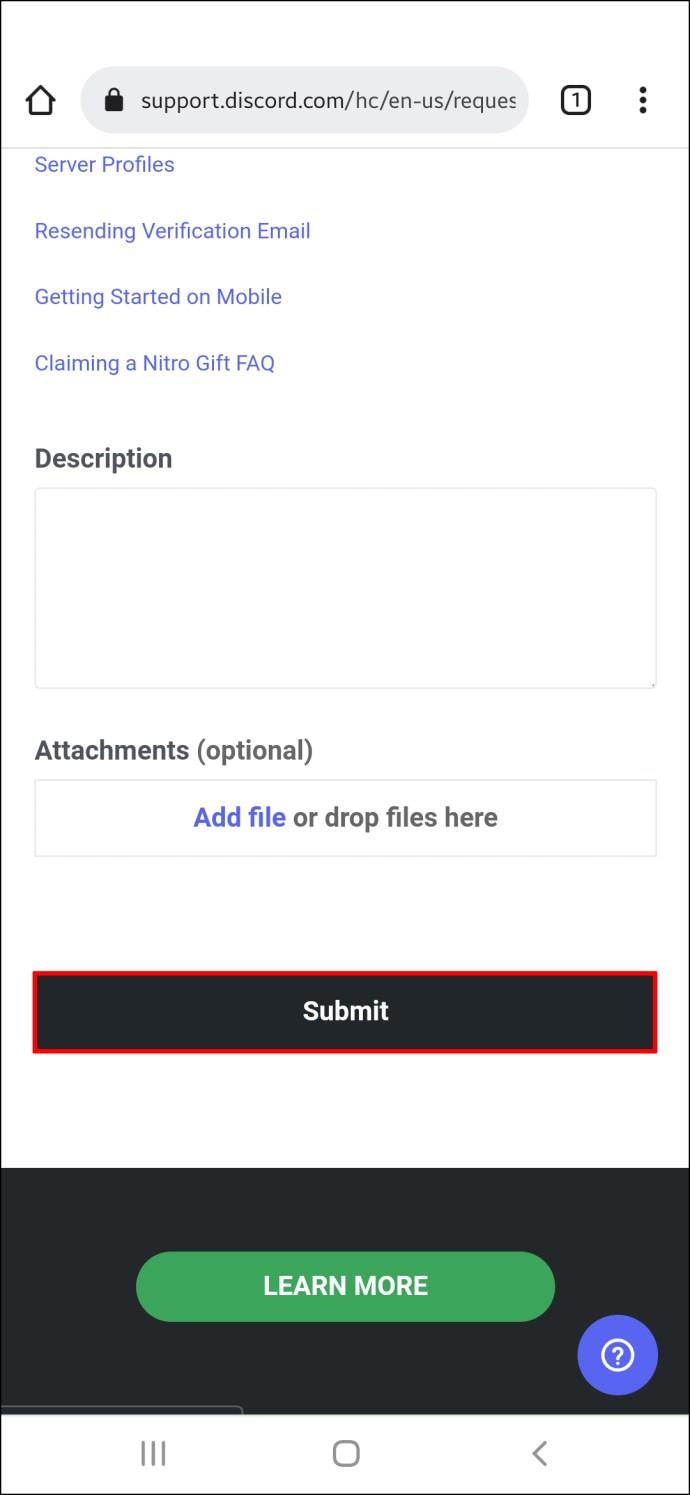
Wyświetli się następujące lub podobne potwierdzenie: „Twoja prośba została pomyślnie przesłana”. Teraz poczekaj do trzech dni roboczych, aż Discord odpowie i poinformuje Cię o dalszych krokach.
Dodatkowe często zadawane pytania
Jak zresetować hasło do Discorda bez telefonu?
Nadal możesz zresetować hasło do Discord, używając swojego adresu e-mail, jeśli nie powiązałeś numeru telefonu ze swoim kontem. Oto jak to zrobić za pomocą urządzenia mobilnego lub komputera:
1. Otwórz aplikację Discord i wybierz Zaloguj się .
2. Wprowadź adres e-mail użyty podczas rejestracji, a następnie kliknij łącze Zapomniałem hasła .
3. Zaloguj się na swój adres e-mail, aby sprawdzić, czy wiadomość e-mail dotycząca resetowania hasła została wysłana z Discord.
4. Otwórz wiadomość e-mail i dotknij przycisku Resetuj hasło .
5. Wprowadź nowe hasło Discord, a następnie wybierz opcję Zmień hasło , aby je zapisać.
Czy możesz utworzyć nowe konto Discord z tym samym adresem e-mail po usunięciu?
Tak, możesz. Jednak w ciągu pierwszych 30 dni od usunięcia konta nazwa użytkownika zostanie zastąpiona nazwą „Usunięty użytkownik”, a Twoje zdjęcie profilowe zostanie usunięte. W ciągu tych 30 dni możesz zalogować się za pomocą adresu e-mail i hasła, aby odzyskać swoje konto, a następnie Twoja nazwa użytkownika i zdjęcie profilowe zostaną przywrócone.
Odzyskiwanie Discorda
Jeśli zapomniałeś hasła i nie masz dostępu do połączonego adresu e-mail lub numeru telefonu, potrzebujesz pomocy Discord, aby je odzyskać.
Zamiast korzystać z funkcji „Nie pamiętam hasła”, możesz skontaktować się bezpośrednio z pomocą techniczną Discord, aby poprosić o zresetowanie hasła. Po podaniu adresu e-mail, do którego masz dostęp, prześlij prośbę, a następnie poczekaj do trzech dni na wysłanie linku do resetowania hasła. Stamtąd możesz zmienić swoje hasło i zalogować się, aby jak zwykle uzyskać dostęp do swojego konta Discord.
Co najbardziej lubisz w Discord? Podziel się swoimi opiniami na temat tego, co myślisz o platformie w sekcji komentarzy poniżej.